شما تصمیم می گیرید که چگونه افراد می توانند در این برنامه پیام رسانی فوری با شما تماس بگیرند.
برنامه مسنجر فیس بوک یک پلت فرم پیام رسانی و تماس روان با رابط کاربری جذاب است. کاربران می توانند مخاطبین خود را در اینستاگرام و مسنجر در یک مکان همگام کنند تا فضای مجازی برای همه فعالیت های پیام رسانی ایجاد کنند.
از آنجایی که افراد تصادفی میتوانند در مسنجر با شما تماس بگیرند، میخواهید فضای امنی برای پیامرسانی به دیگران با اطمینان و حفظ حریم خصوصی ایجاد کنید. کاربران می توانند تغییرات مختلفی در برنامه ایجاد کنند تا از هرزنامه ها احتیاط بیشتری کنند.
در اینجا، راههای ضروری برای حفظ حریم خصوصی شما در مسنجر فیسبوک را مورد بحث قرار میدهیم.
کنترل حریم خصوصی در مسنجر
هر از چند گاهی، مسنجر خط مشی رازداری خود را به روز می کند و ویژگی های مختلفی را اضافه می کند که به تجربه ای امن تر و راحت تر کمک می کند. در اینجا مهمترین نکات برای کنترل حریم خصوصی خود در مسنجر آورده شده است.
تنظیمات تحویل پیام خود را تغییر دهید
تنظیمات تحویل پیام به شما کمک میکند حساب مسنجر خود (و اینستاگرام در صورت پیوند) را بهتر کنترل کنید و به افرادی که میتوانند مستقیماً به صندوق ورودی شما پیام ارسال کنند، کمک میکنند. وقتی تنظیمات تحویل را تغییر میدهید، افراد دیگر مطلع نمیشوند و میتوانند بدون اطلاع به ارسال پیامک ادامه دهند.
برای تغییر تنظیمات تحویل فیسبوک مسنجر:
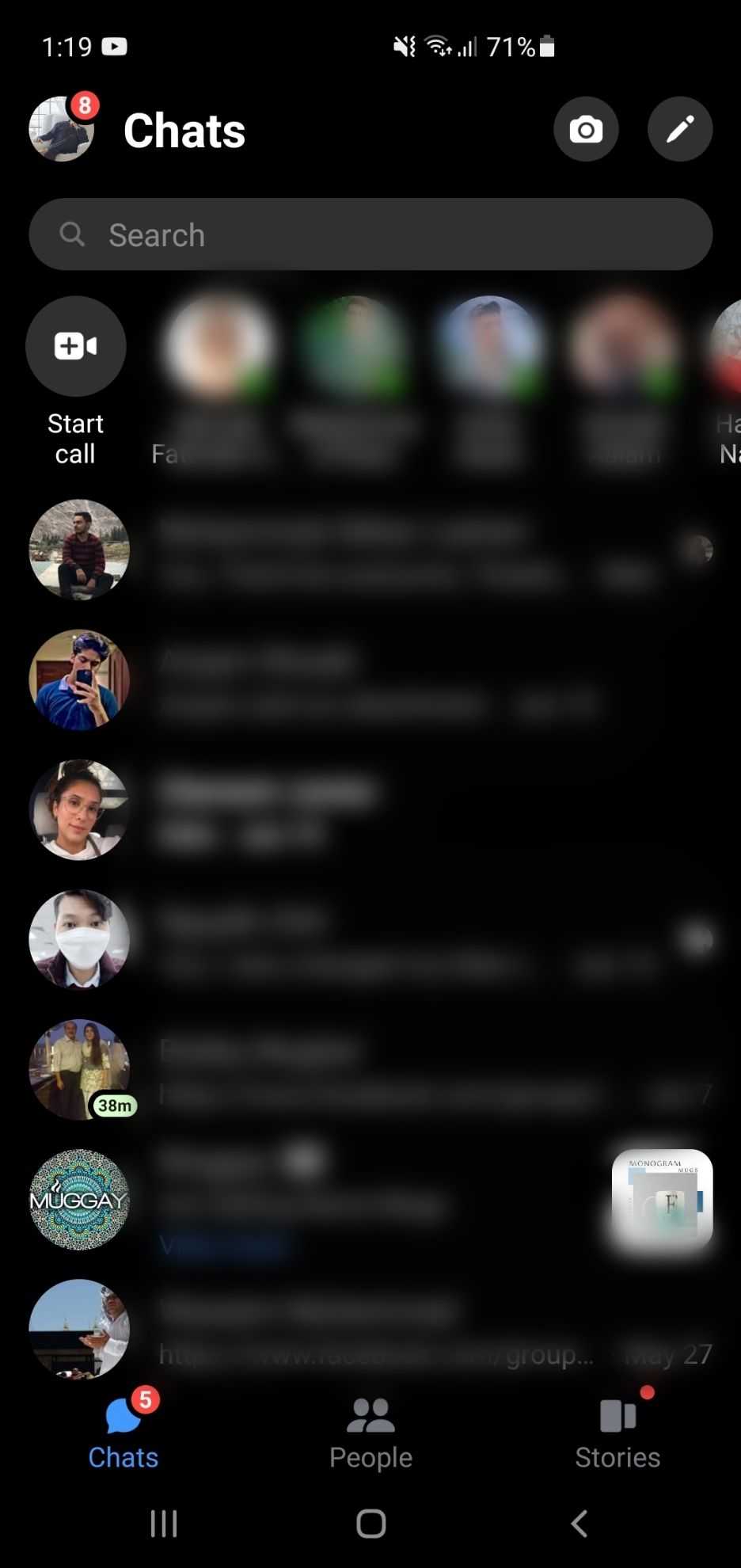
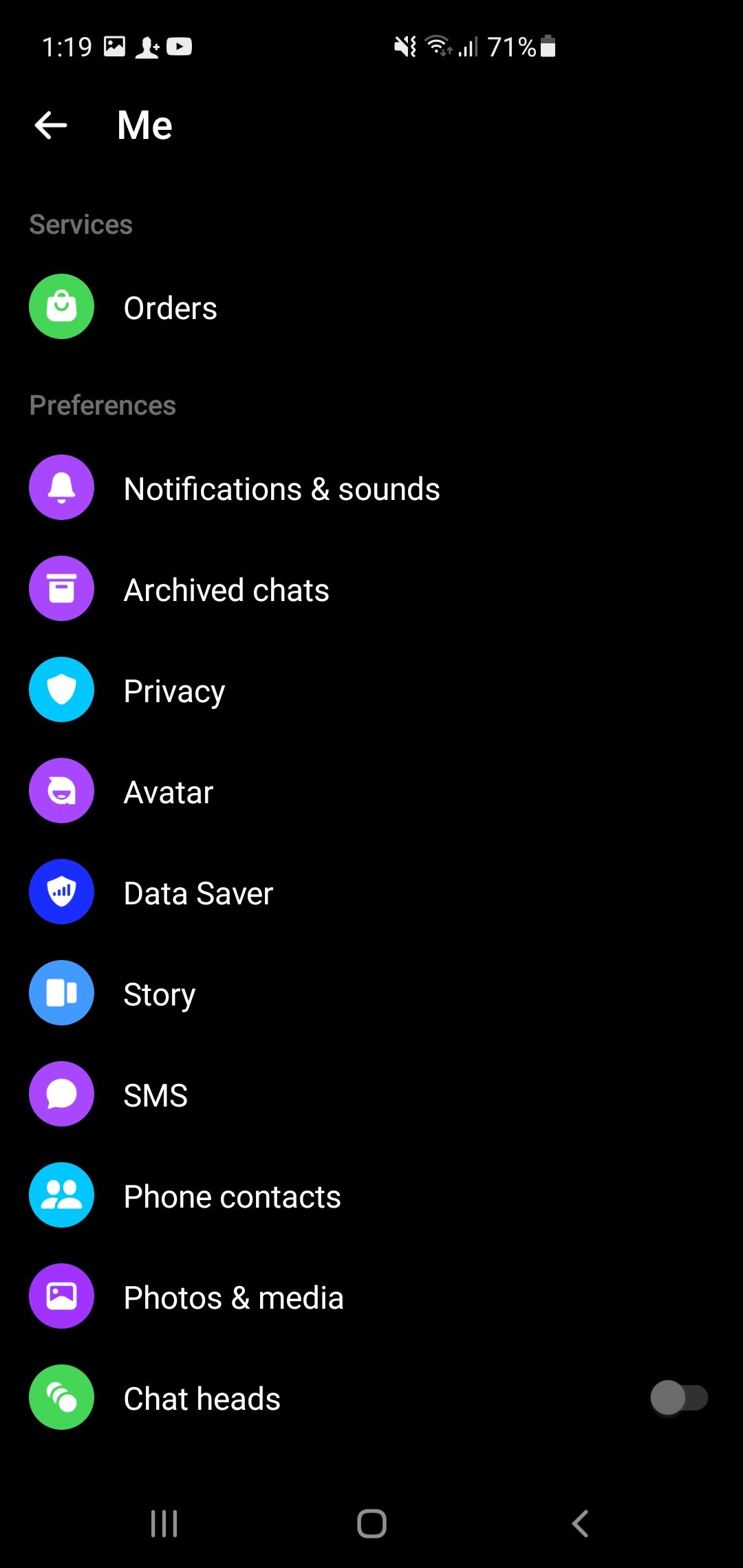
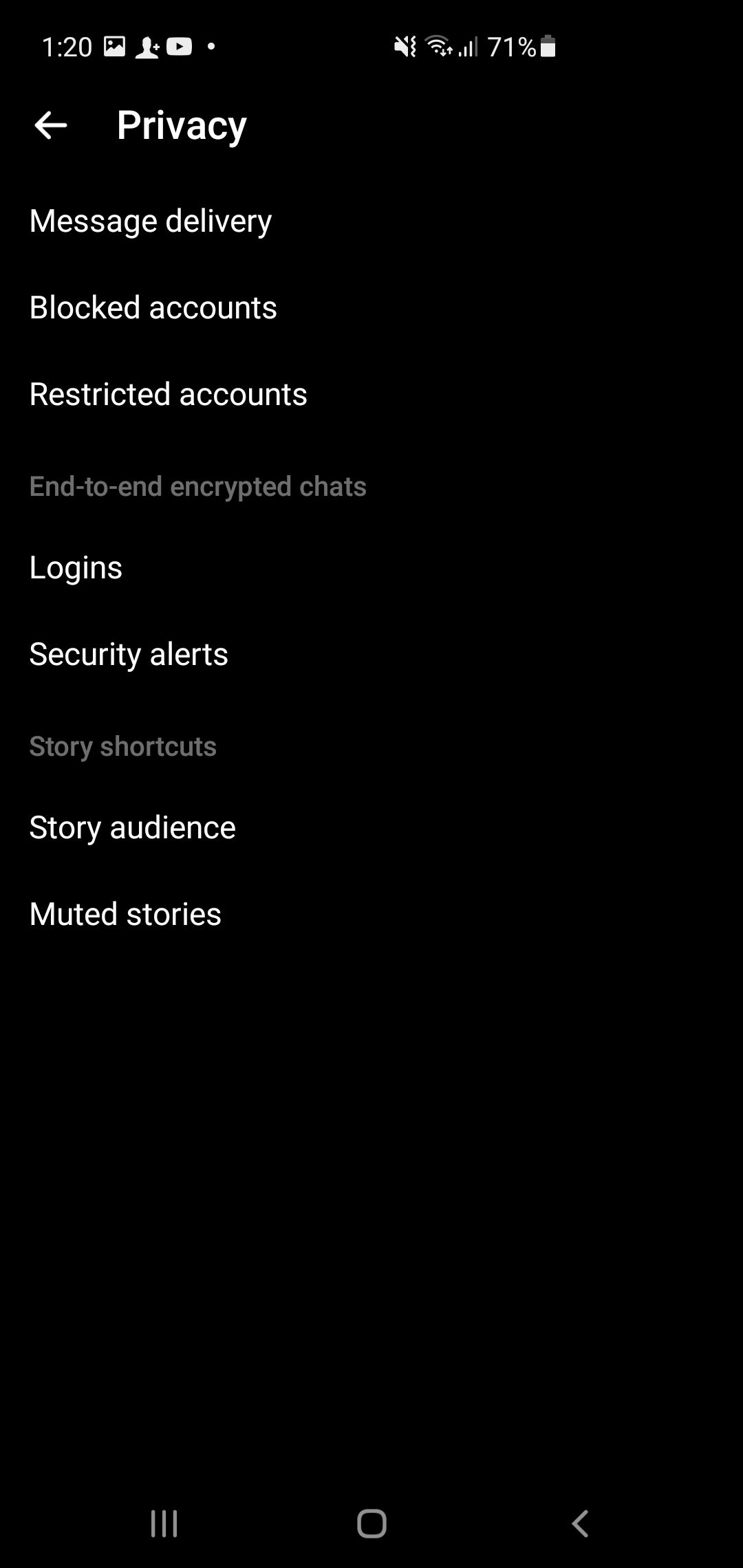
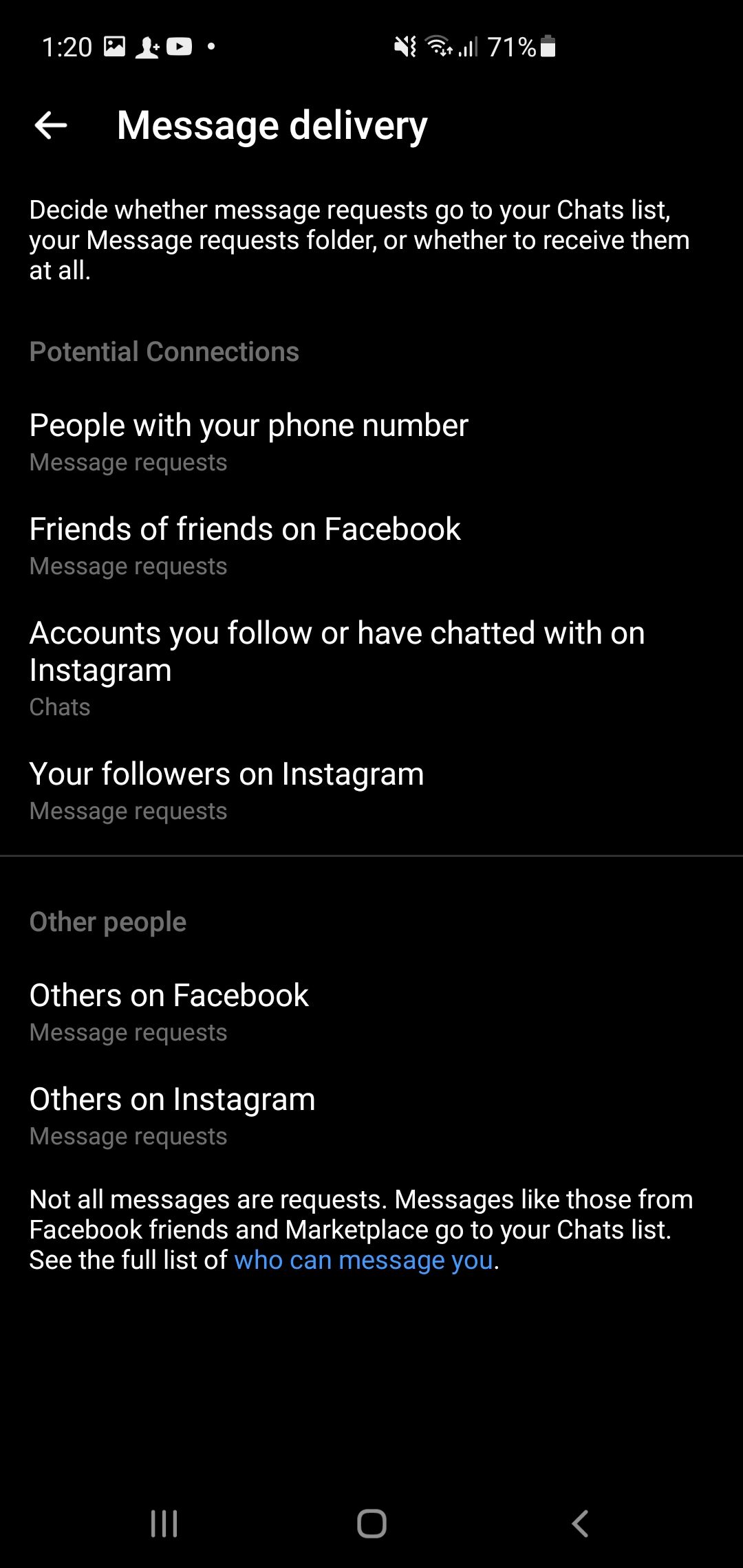
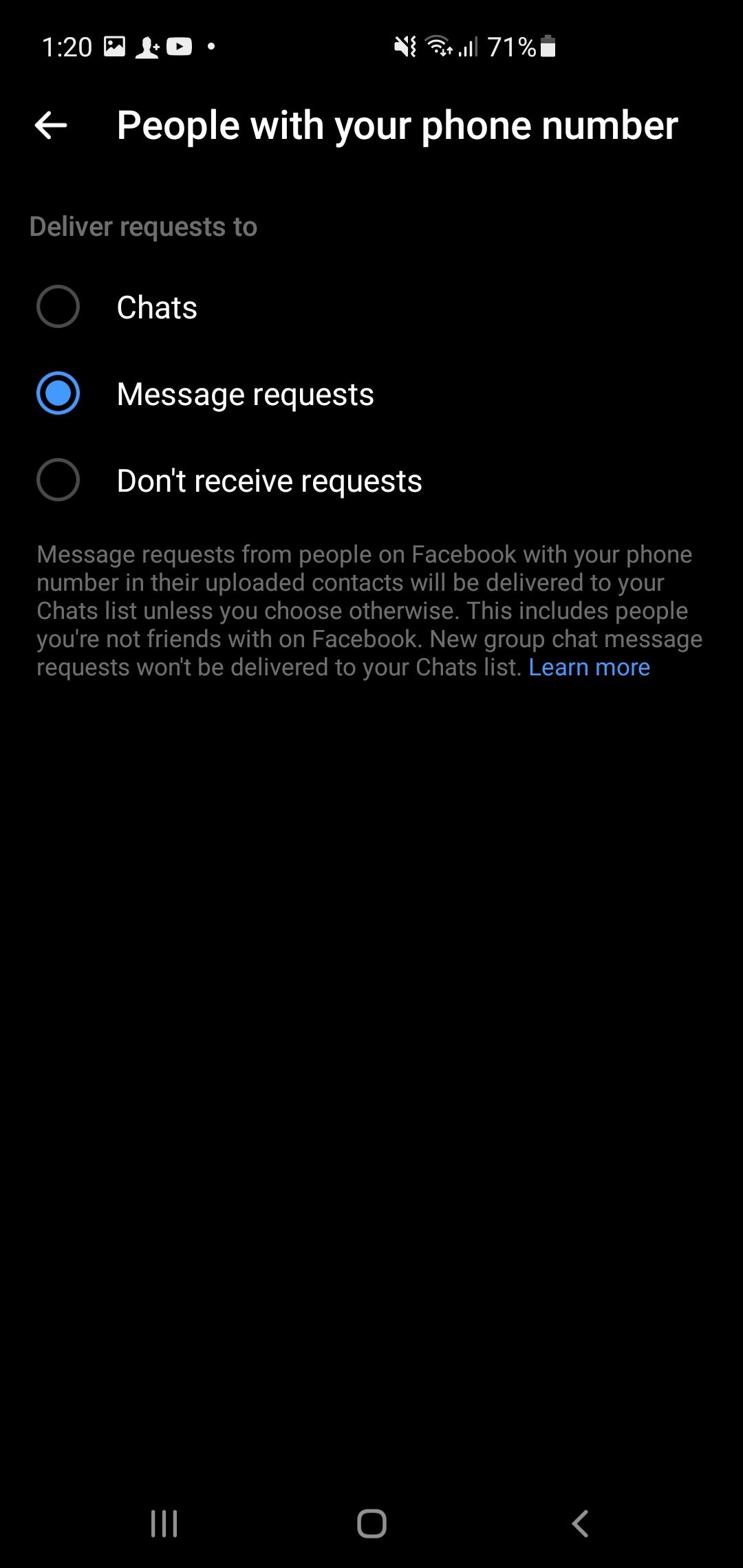
- برنامه مسنجر را باز کنید و روی عکس نمایه خود در سمت چپ بالای صفحه کلیک کنید.
- در این منو تنظیمات مختلفی در دسترس است که به شما کمک می کند برنامه مسنجر را مطابق با راحتی خود سفارشی کنید. Privacy را از منو انتخاب کنید.
- در Privacy، اولین گزینه ای که مشاهده می کنید، Message Delivery خواهد بود. روی آن ضربه بزنید تا تغییرات مورد نظر خود را اعمال کنید.
- تنظیمات خود را بر این اساس تغییر دهید. به عنوان مثال، اگر میخواهید دوست نزدیک خود را به پوشه دیگری منتقل کنید، روی People With Your Phone Number ضربه بزنید و گزینه Chats را به Message requests یا Don’t receive requests تغییر دهید.
این تغییرات به طور خودکار در تلفن شما ایجاد می شود و از همان پیام بعدی که دریافت می کنید اعمال می شود.
به همین ترتیب، کاربران با حسابهای متصل میتوانند تنظیمات تحویل اینستاگرام خود را از حسابهای مسنجر خود کنترل کنند.
یک حساب مسنجر فیس بوک را محدود کنید
ویژگی محدود کردن یک امتیاز برای افرادی است که از مسنجر فیس بوک استفاده می کنند زیرا می توانید هر مخاطب را به صورت جداگانه محدود کنید. این یک راه عالی برای جلوگیری از یک شخص خاص بدون مسدود کردن آنها از حساب خود است. همچنین محدودیتی برای محدود کردن تعداد مخاطبین وجود ندارد.
برای محدود کردن شخصی در مسنجر:
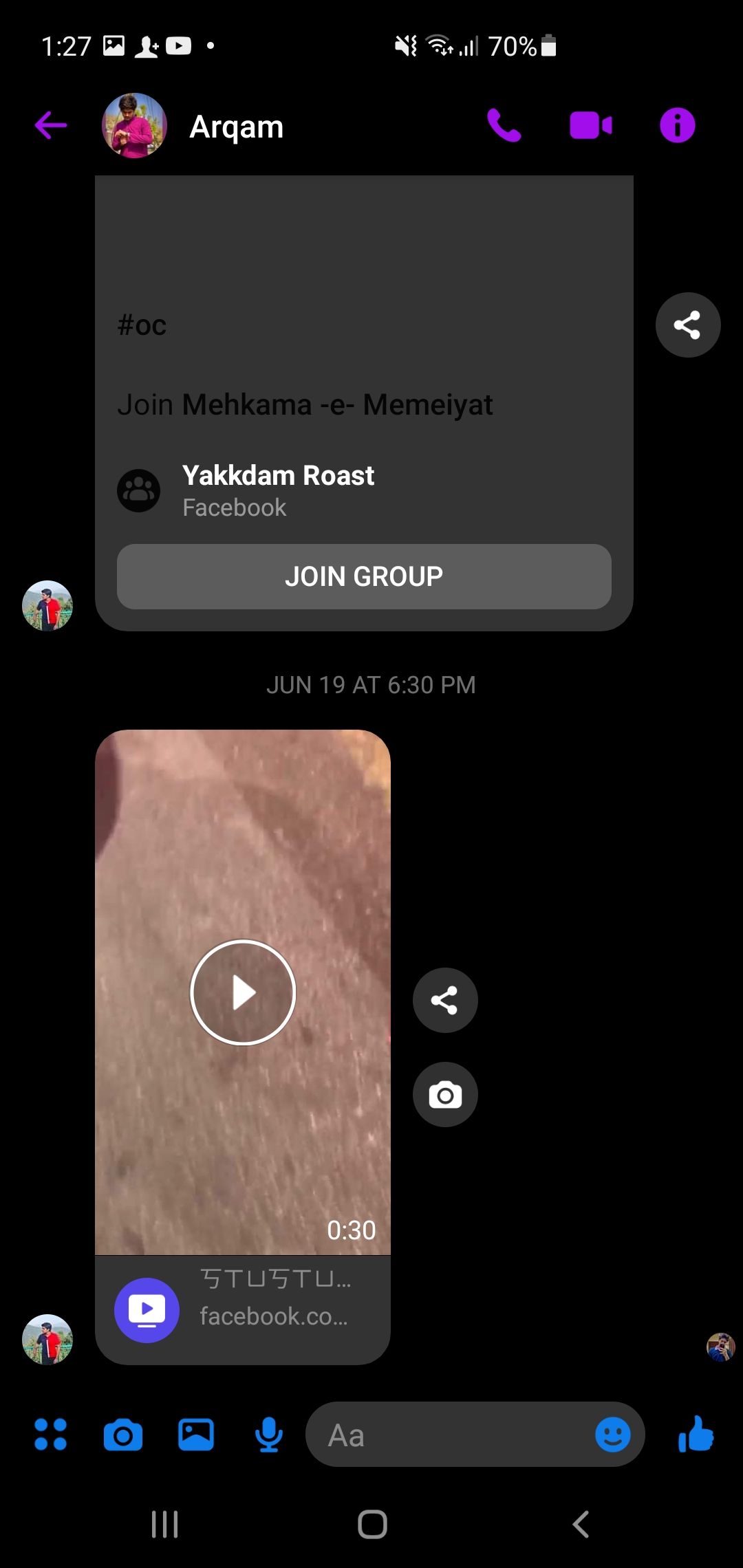
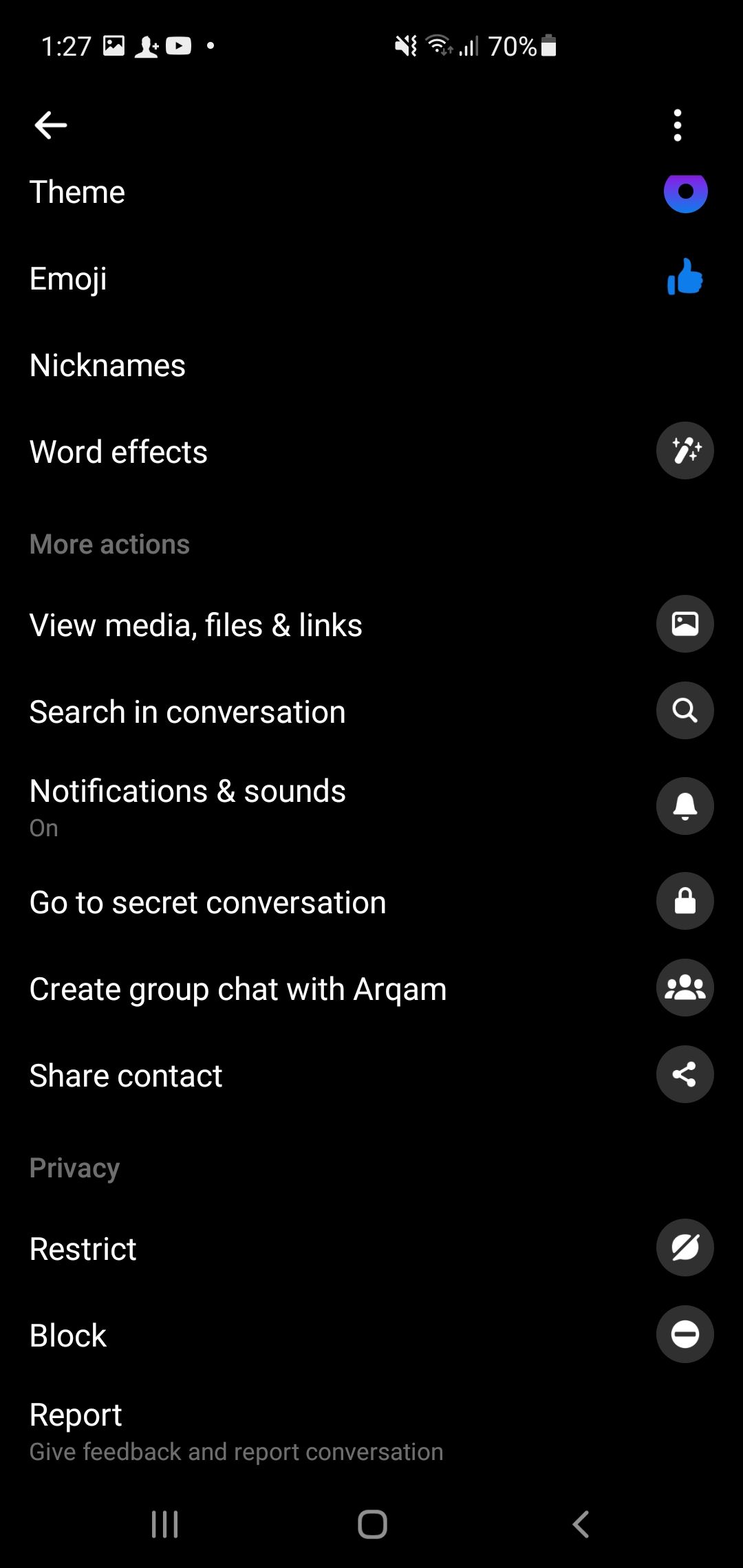
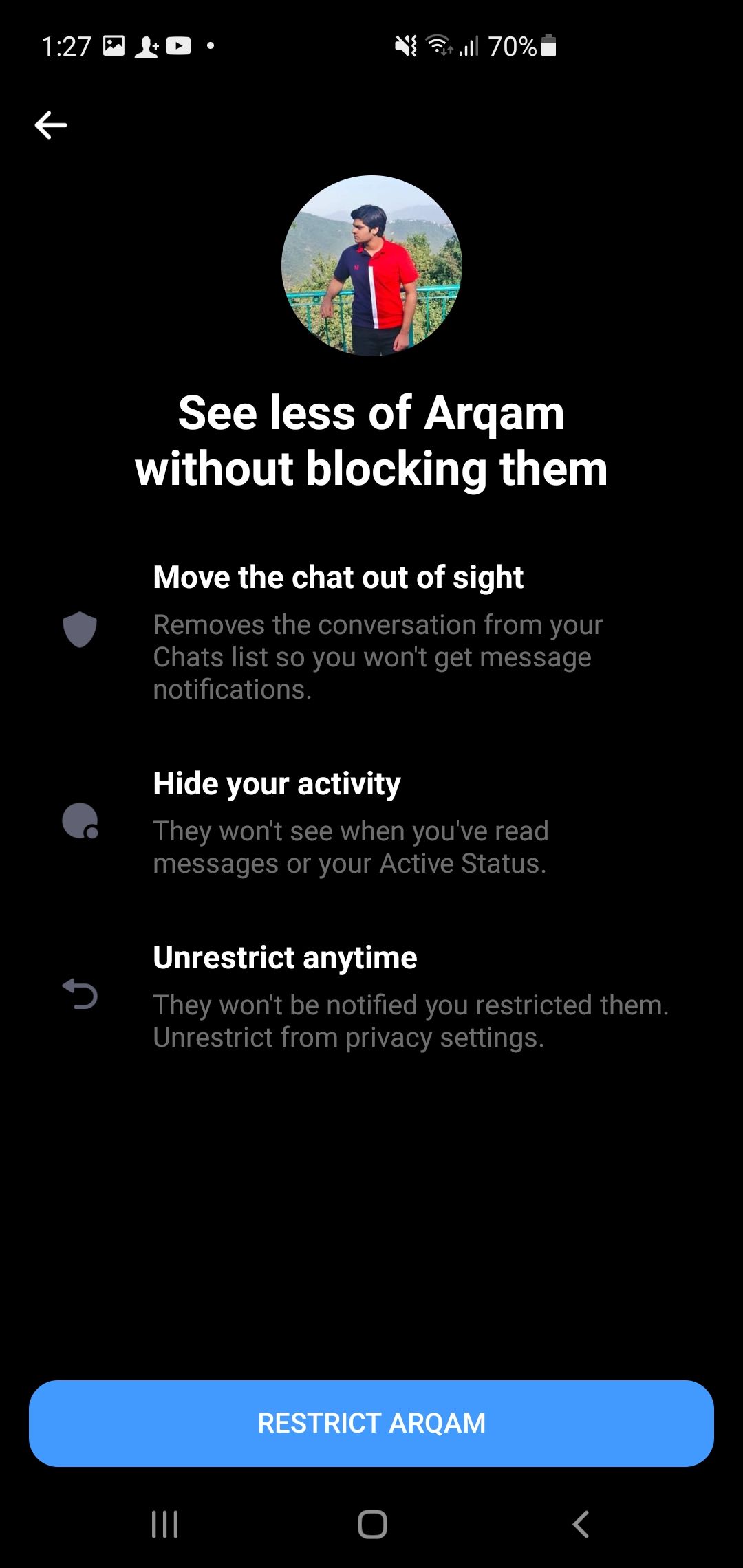
- چت شخصی را که می خواهید محدود کنید باز کنید.
- روی نام کاربری آنها در بالا ضربه بزنید.
- از منو، به پایین اسکرول کنید تا Restrict را ببینید و روی آن ضربه بزنید.
- محدود کردن کاربر را انتخاب کنید.
شخص دیگر نمی داند که شما آنها را محدود کرده اید، اما چت را از پوشه صندوق ورودی اصلی شما به درخواست های پیام منتقل می کند. میتوانید به پوشه درخواستهای پیام دسترسی داشته باشید تا افراد را محدود کنید و به چتهای او دسترسی داشته باشید.
هیچ پیام یا تماسی از طرف آن شخص به شما اطلاع داده نخواهد شد. با این حال، اگر می خواهید اقدامات شدیدی انجام دهید، به سادگی آنها را در حساب مسنجر خود مسدود کنید.
هشدارهای امنیتی مسنجر را روشن کنید
چت ها در مسنجر به صورت سرتاسر رمزگذاری می شوند. این لایه امنیتی تضمین می کند که مکالمات شما فقط بین شما و آن مخاطب خاص باشد. هنگامی که شخصی مسنجر را روی دستگاه جدیدی نصب میکند، تلفن را بازنشانی میکند یا برنامه را دوباره نصب میکند، با افزودن امنیتی، چت را با تغییراتی در E2EE بهروزرسانی میکند.
برای روشن کردن هشدارهای امنیتی در مسنجر:
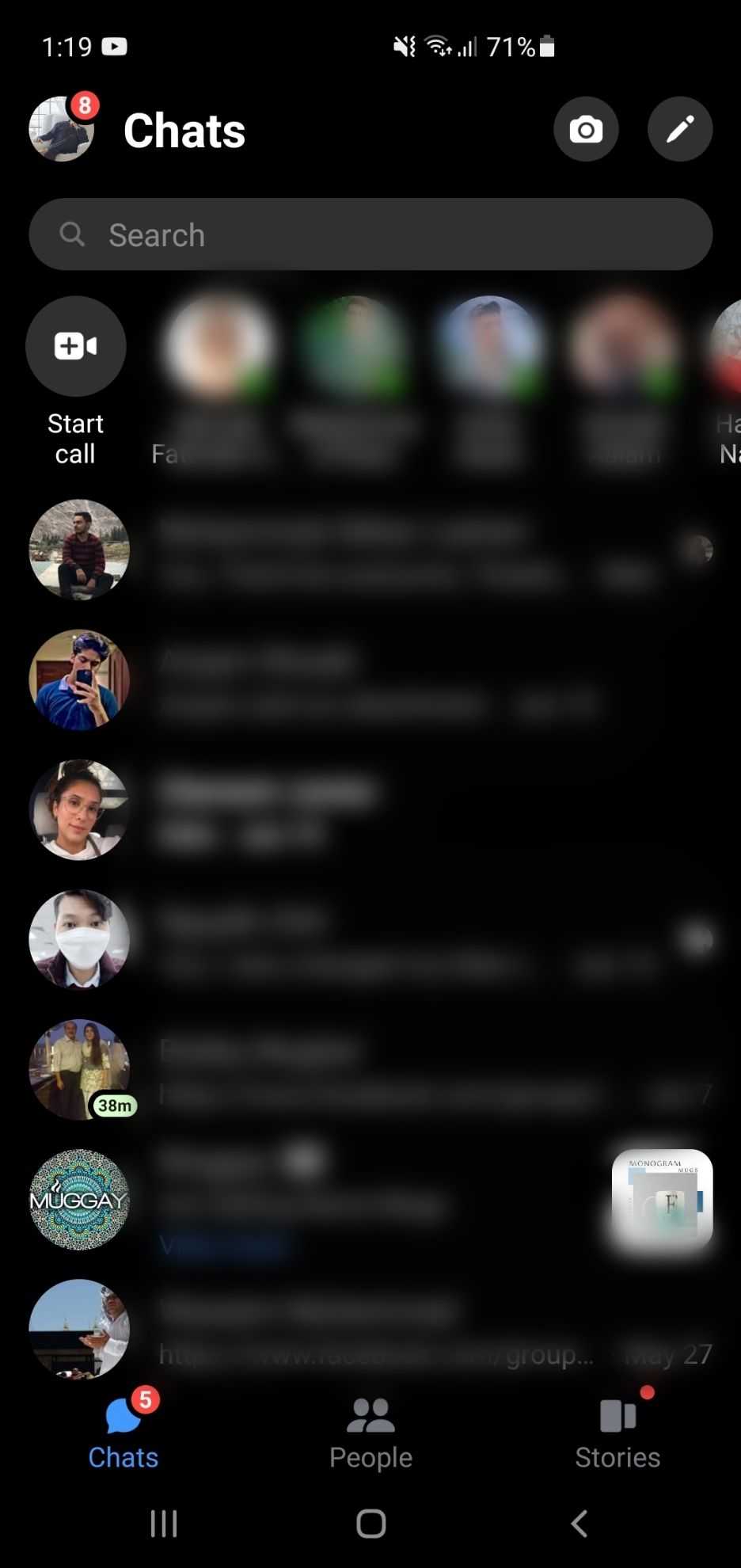
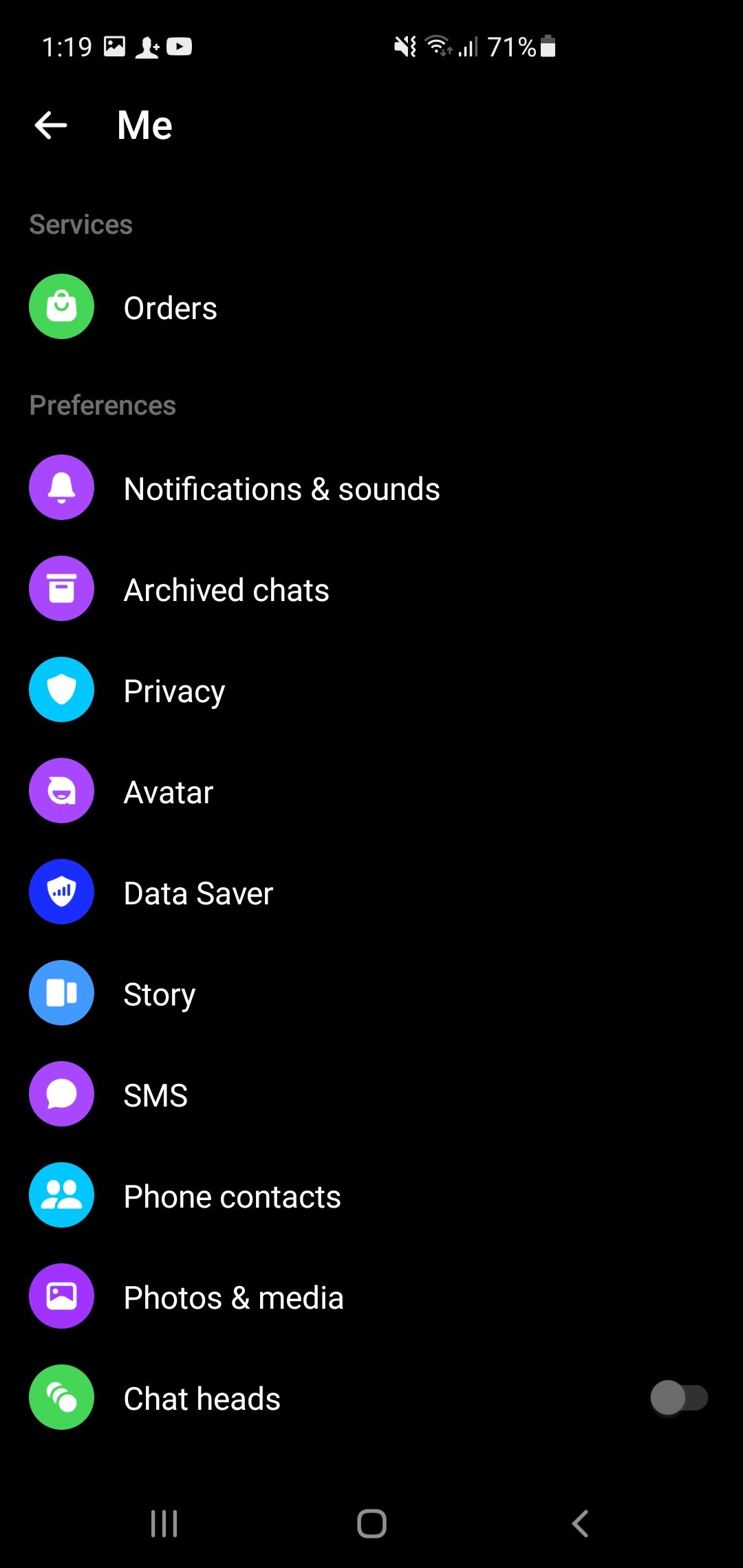
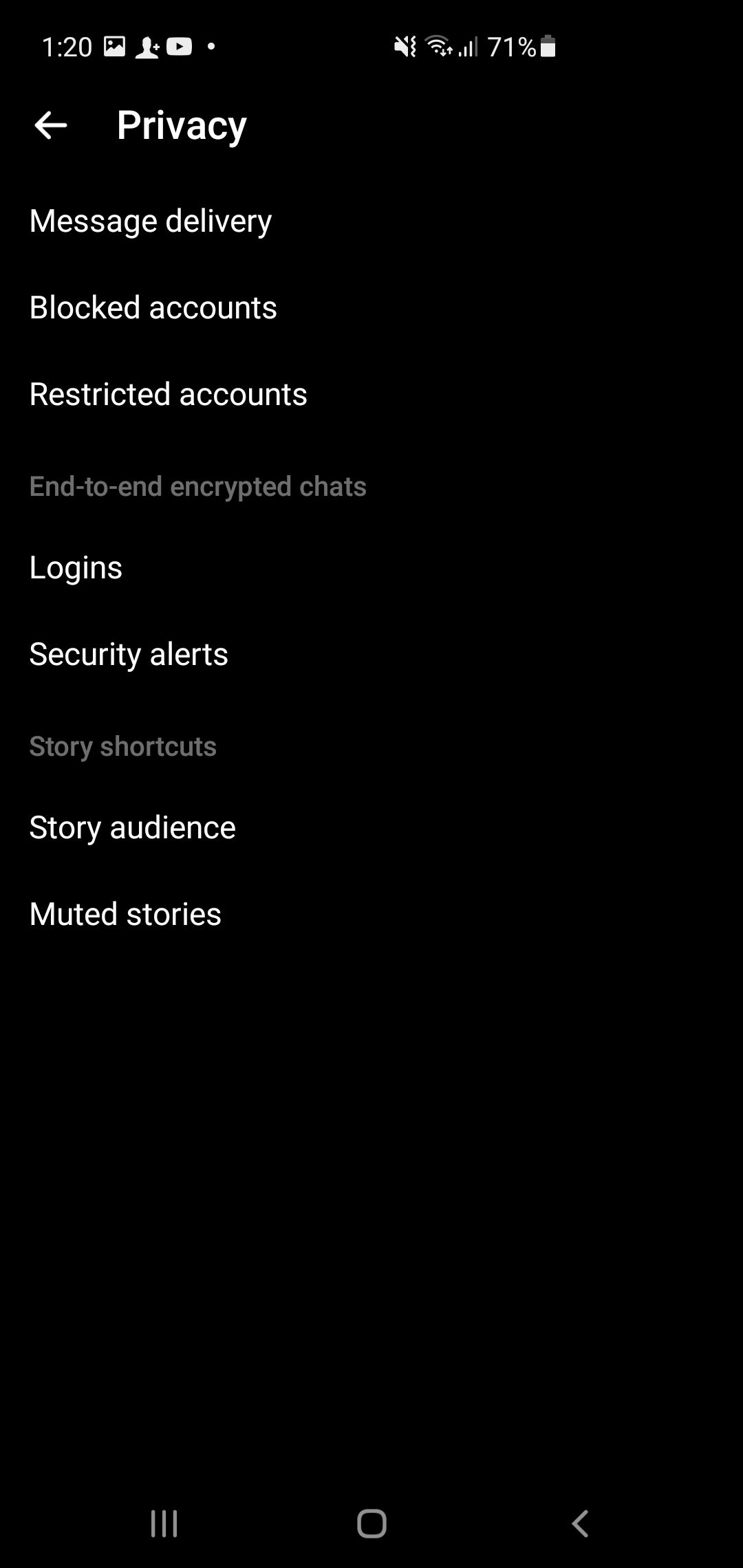
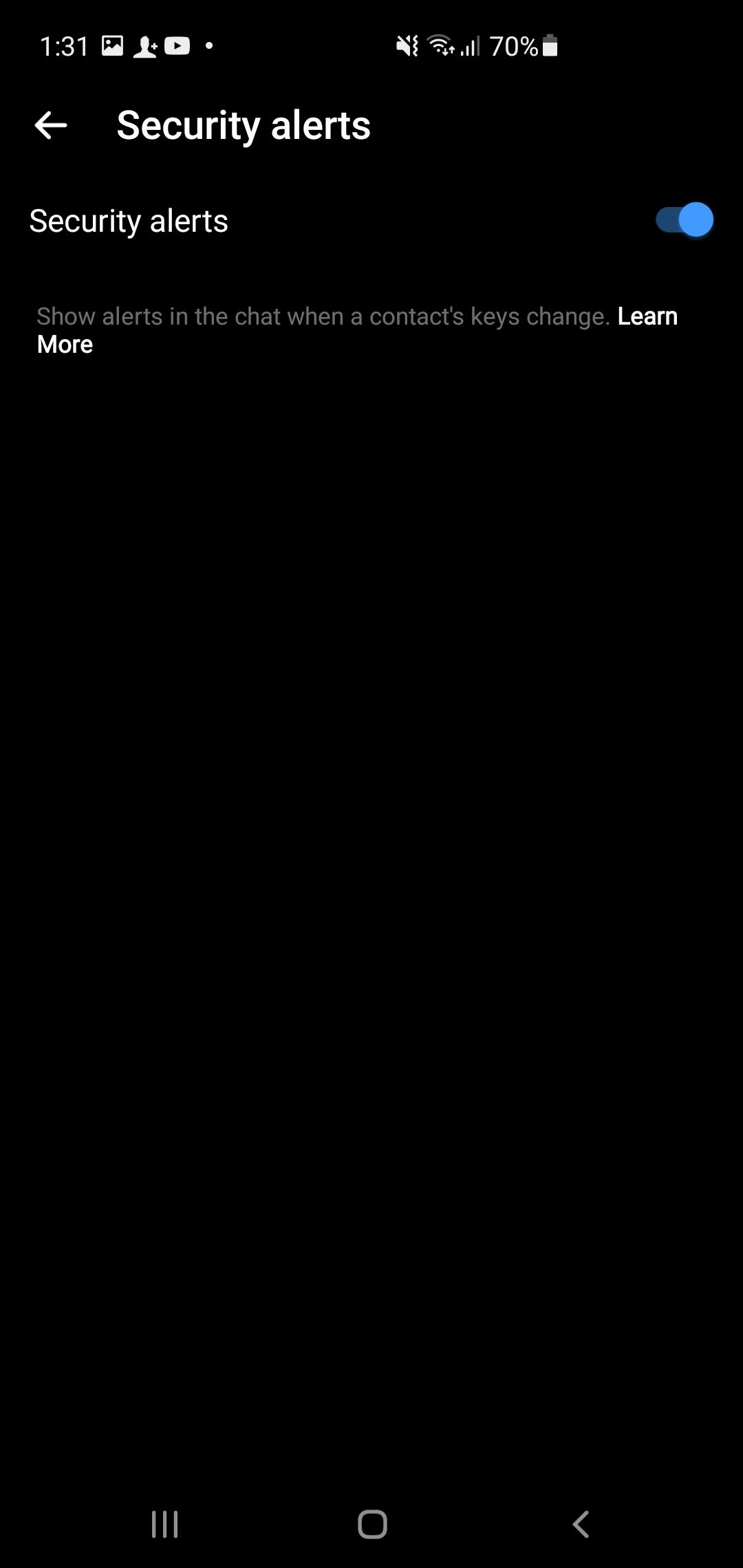
- روی عکس نمایه خود در گوشه سمت چپ بالا ضربه بزنید.
- به حریم خصوصی بروید.
- هشدارهای امنیتی را انتخاب کنید.
- برای فعال کردن هشدارهای امنیتی، برگه تغییر کلیدهای مخاطب را تغییر دهید.
شایان ذکر است که تغییر در کلید تماس همیشه خطرناک نیست، به همین دلیل است که قبل از انجام هر اقدام دیگری باید با آن شخص تأیید کنید.
مخاطبان داستان مسنجر خود را محدود کنید
استوری های مسنجر دارای رابط کاربری اینستاگرام مانند و ویژگی های مشابه است. ما به شدت پیشنهاد میکنیم داستانهای خود را با مخاطبان عمومی به اشتراک نگذارید، مگر اینکه راحت باشید یا از برنامه مسنجر برای تبلیغ چیزی استفاده کنید.
برای محدود کردن مخاطبان داستان مسنجر:
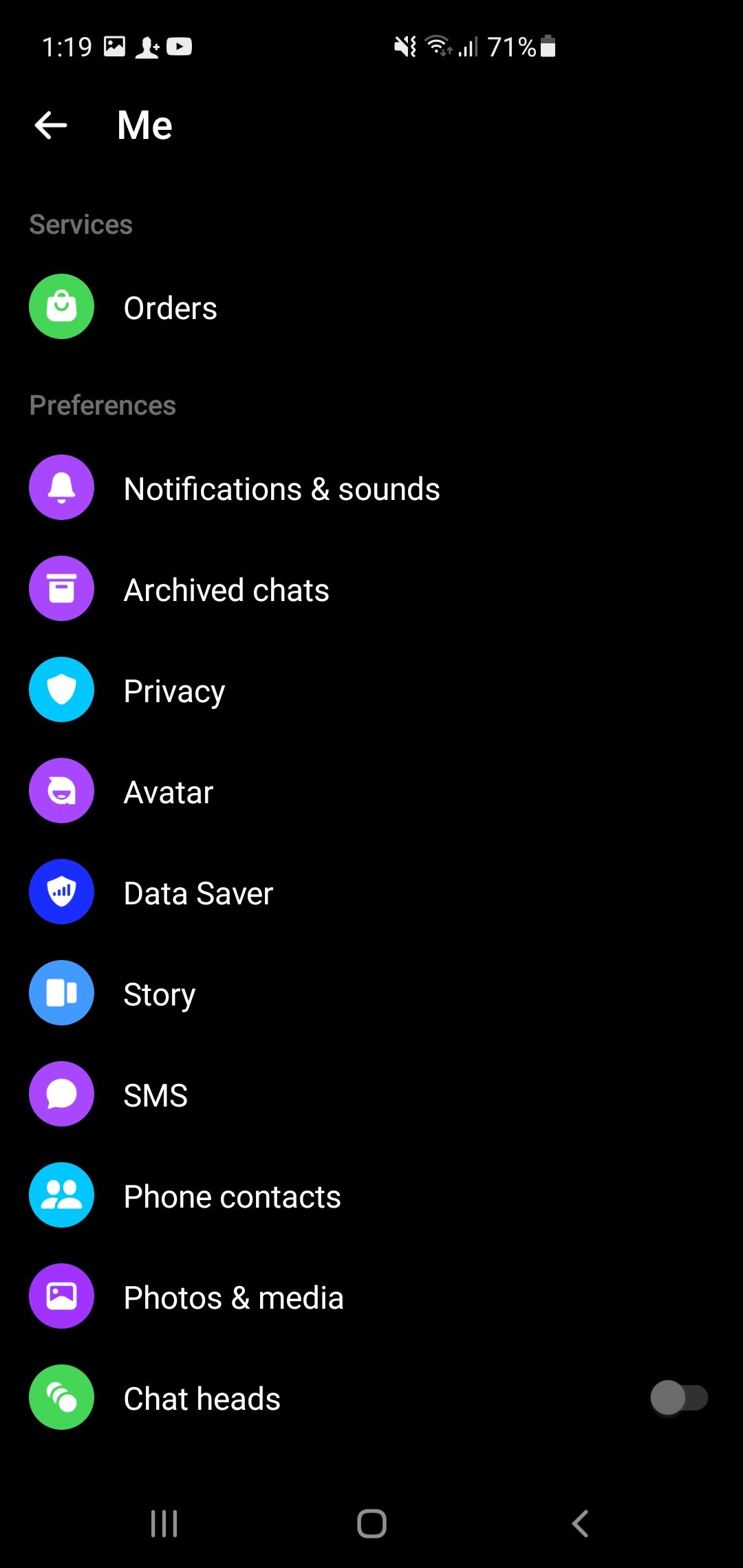

- از عکس نمایه خود در بخش چت به Story بروید.
- تنظیمات بین Public، Friends و Custom را انتخاب کنید.
با انتخاب Custom، می توانید مخاطبینی را که می خواهید استوری خود را به آنها نشان دهید، انتخاب کنید. اگر می خواهید آن را فقط از چند کاربر مخفی کنید، روی Hide Story From ضربه بزنید و مخاطبین مورد نظر را انتخاب کنید.
وضعیت فعال فیس بوک مسنجر خود را مخفی کنید
لازم نیست همه بدانند که آیا شما در مسنجر فعال هستید یا نه، زیرا ممکن است سعی کنند مزاحم شما شوند. برای جلوگیری از دردسر، وضعیت فعال خود را پنهان کنید:
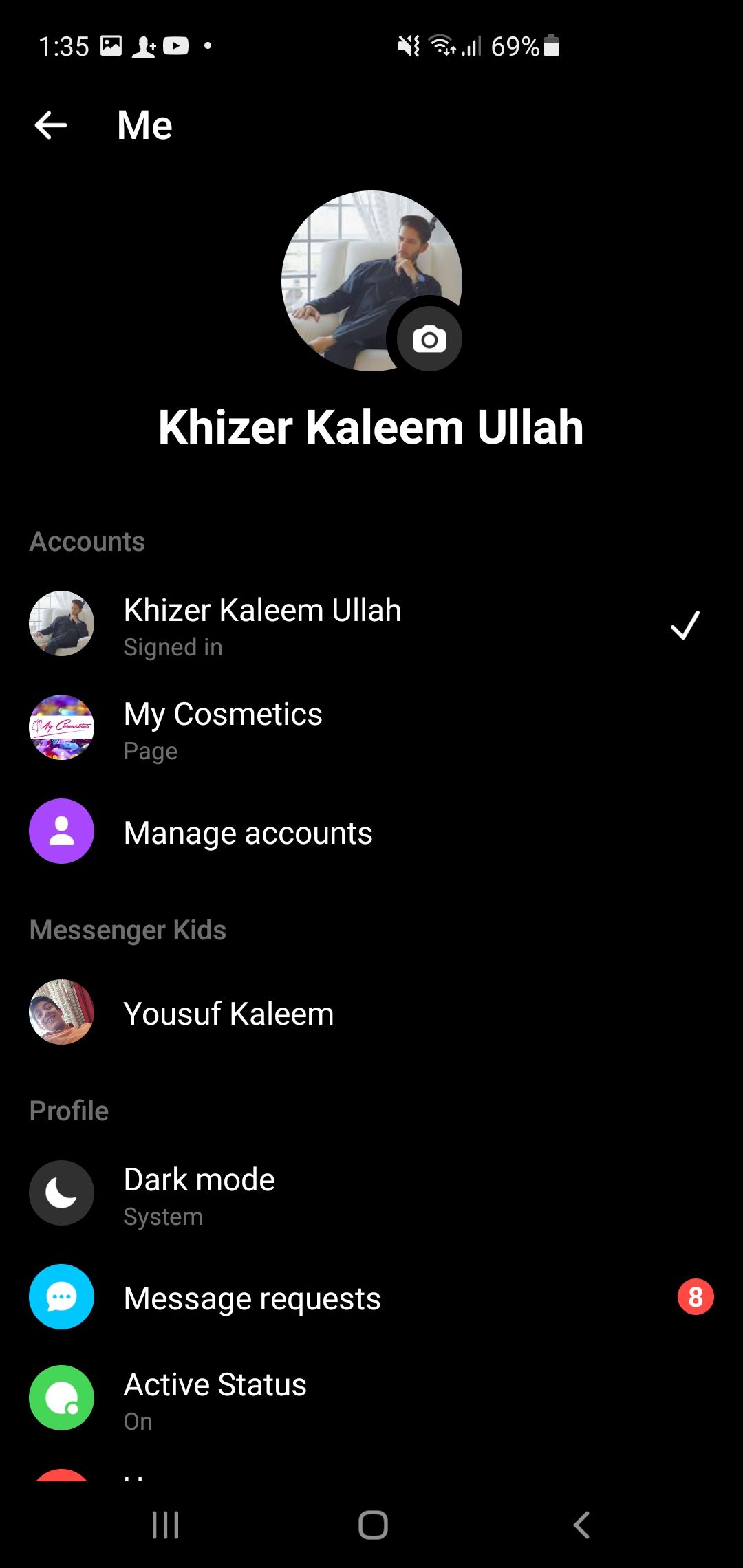
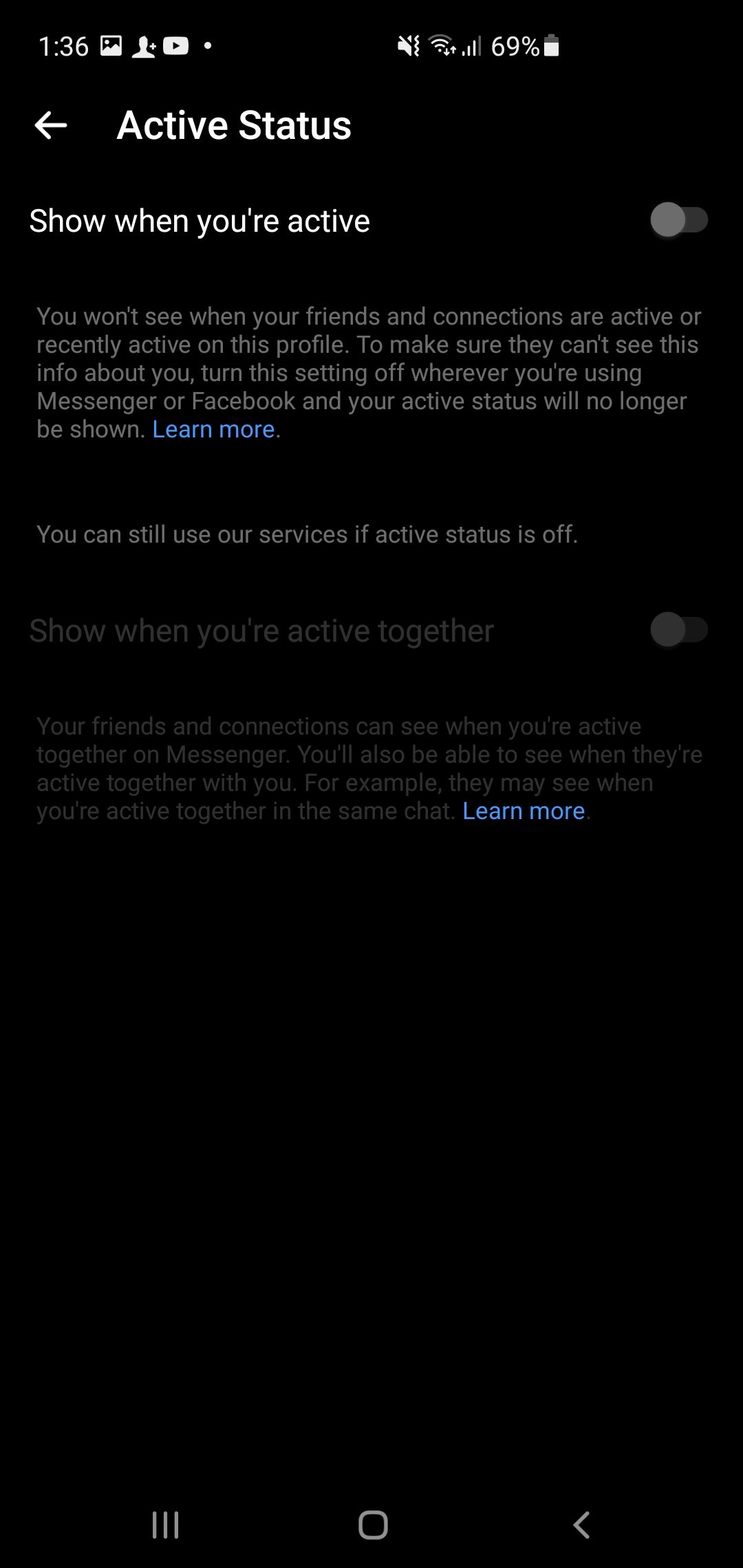
- از منوی اصلی مسنجر روی گزینه Active Status ضربه بزنید.
- بسته به اینکه می خواهید دیگران وضعیت شما را چگونه ببینند، یک یا هر دو برگه را تغییر دهید.
خاموش کردن وضعیت فعال به این معنی نیست که هنگام استفاده از مسنجر نشان داده نمیشوید. مخاطبین شما ممکن است بتوانند آخرین باری که برنامه مسنجر یا عبارت Active Now را باز کردید، اما بدون آن نقطه سبز رنگ یا نام شما در لیست را ببینند.
تاریخچه جستجوی مسنجر خود را حذف کنید
پاک کردن سابقه جستجو همیشه ایده خوبی است. هر شخص ثالثی را که به حساب شما دسترسی دارد از اطلاع از فعالیت های حساب شما محدود می کند. مسنجر به کاربران اجازه می دهد تا تاریخچه جستجو را با چند مرحله ساده حذف کنند:
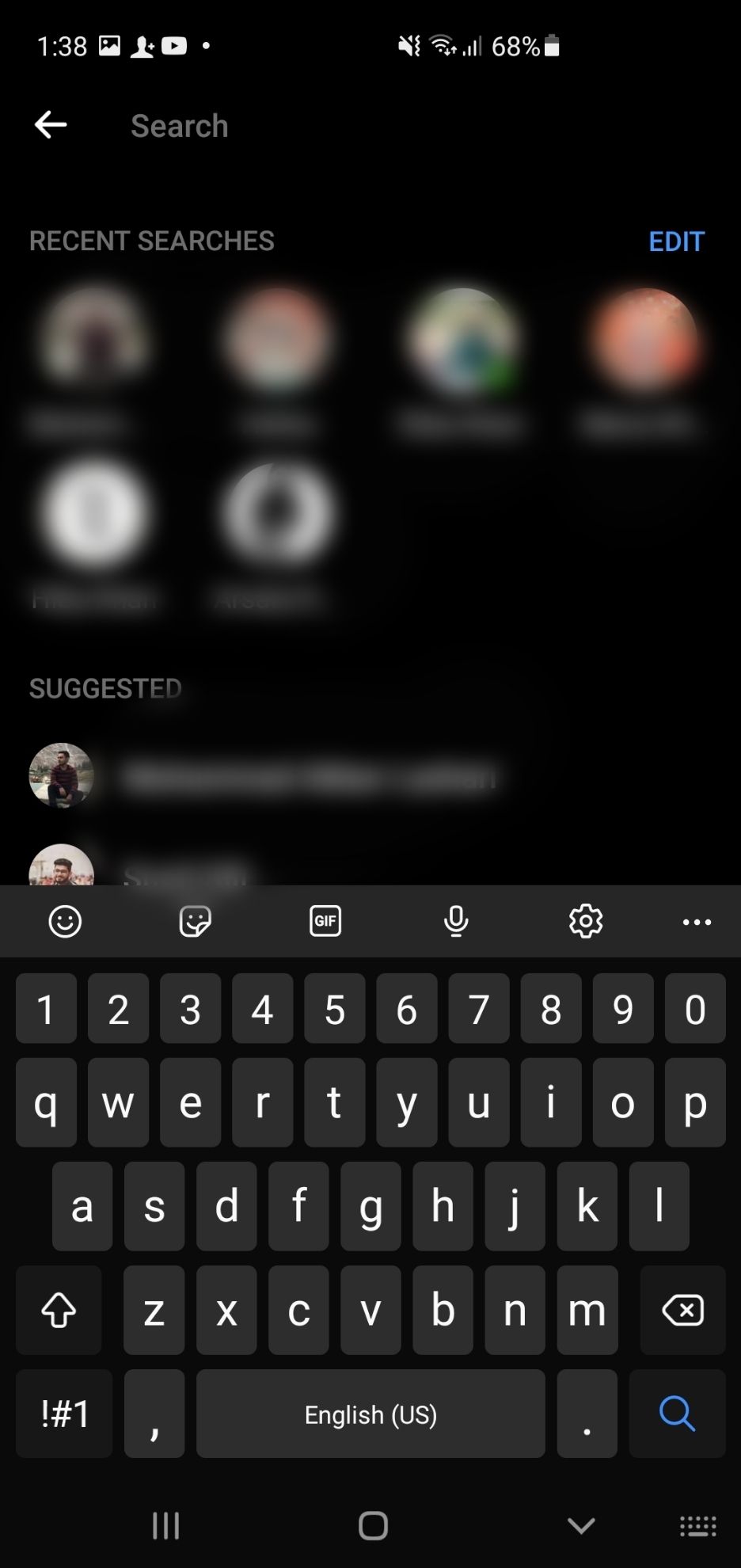
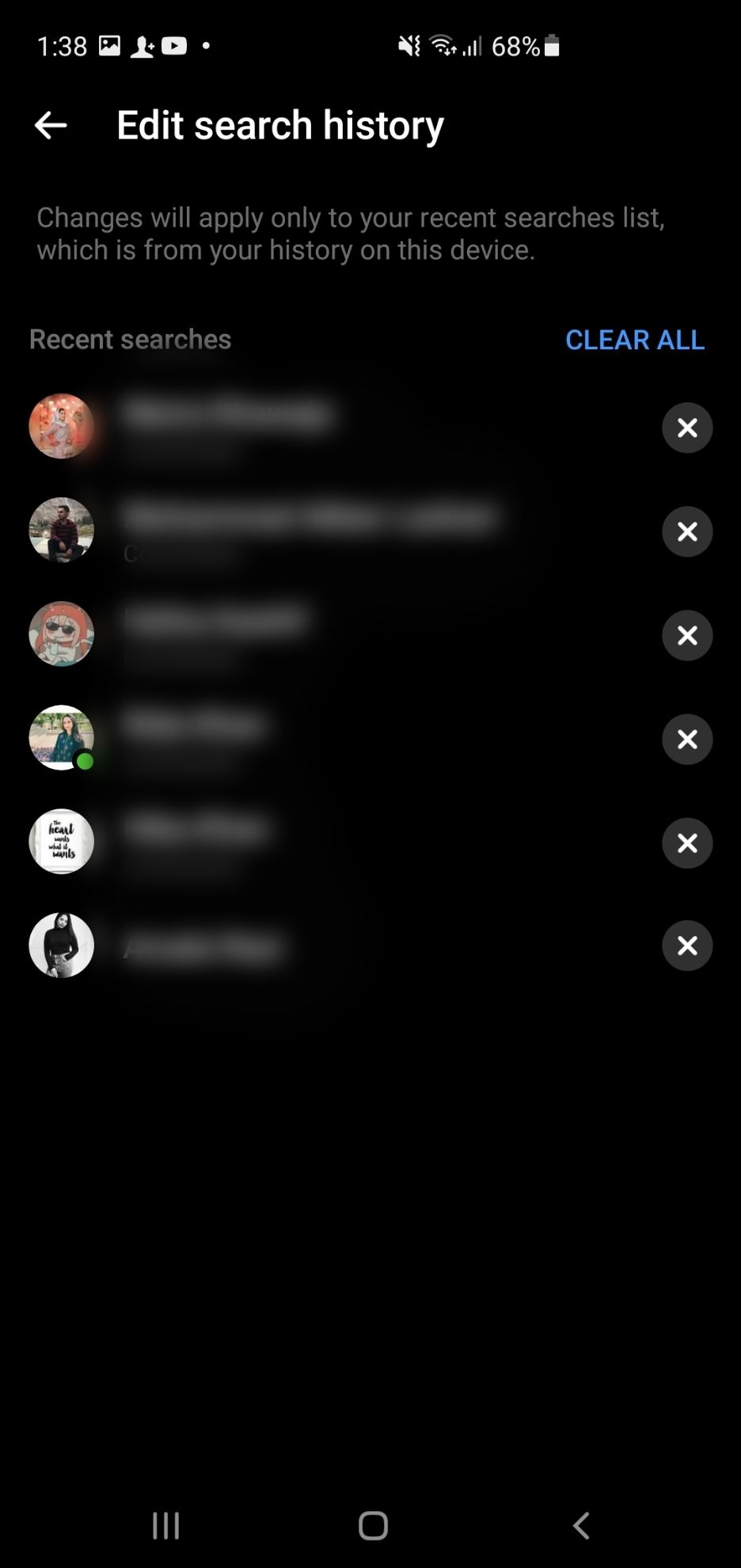
- روی نوار جستجو در بالای صفحه ضربه بزنید.
- صفحه جدیدی با تمام جستجوهای اخیر شما باز می شود.
- برای ایجاد تغییرات در تاریخچه، روی Edit ضربه بزنید.
- برای حذف آن جستجو از لیست روی ضربدر ضربه بزنید یا برای حذف همه آنها روی Clear All ضربه بزنید.
پیام ها و مکالمات مسنجر خود را حذف کنید
یکی از سادهترین راهها برای کنترل حریم خصوصی مسنجر، حذف مکالمات است. برای انجام آن:
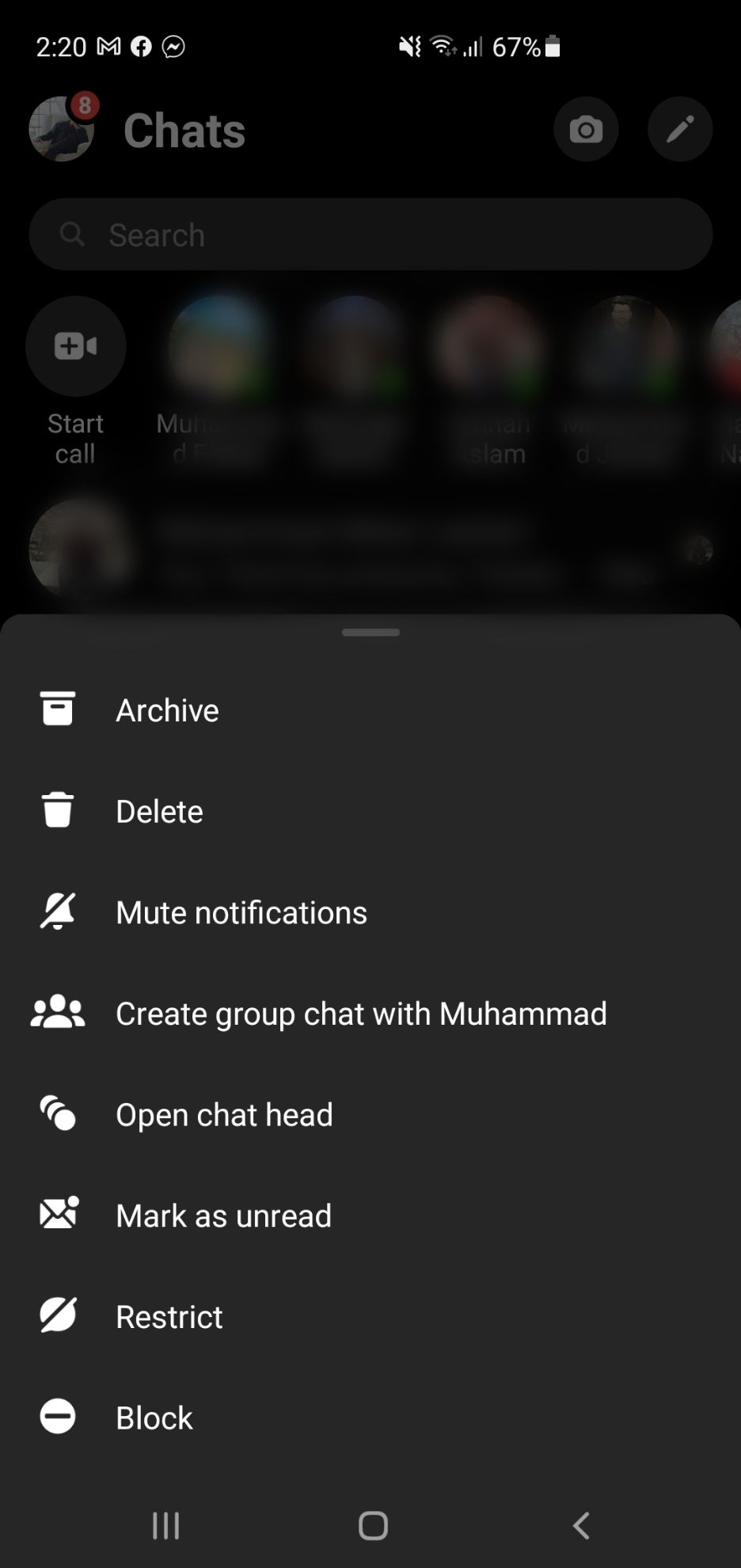
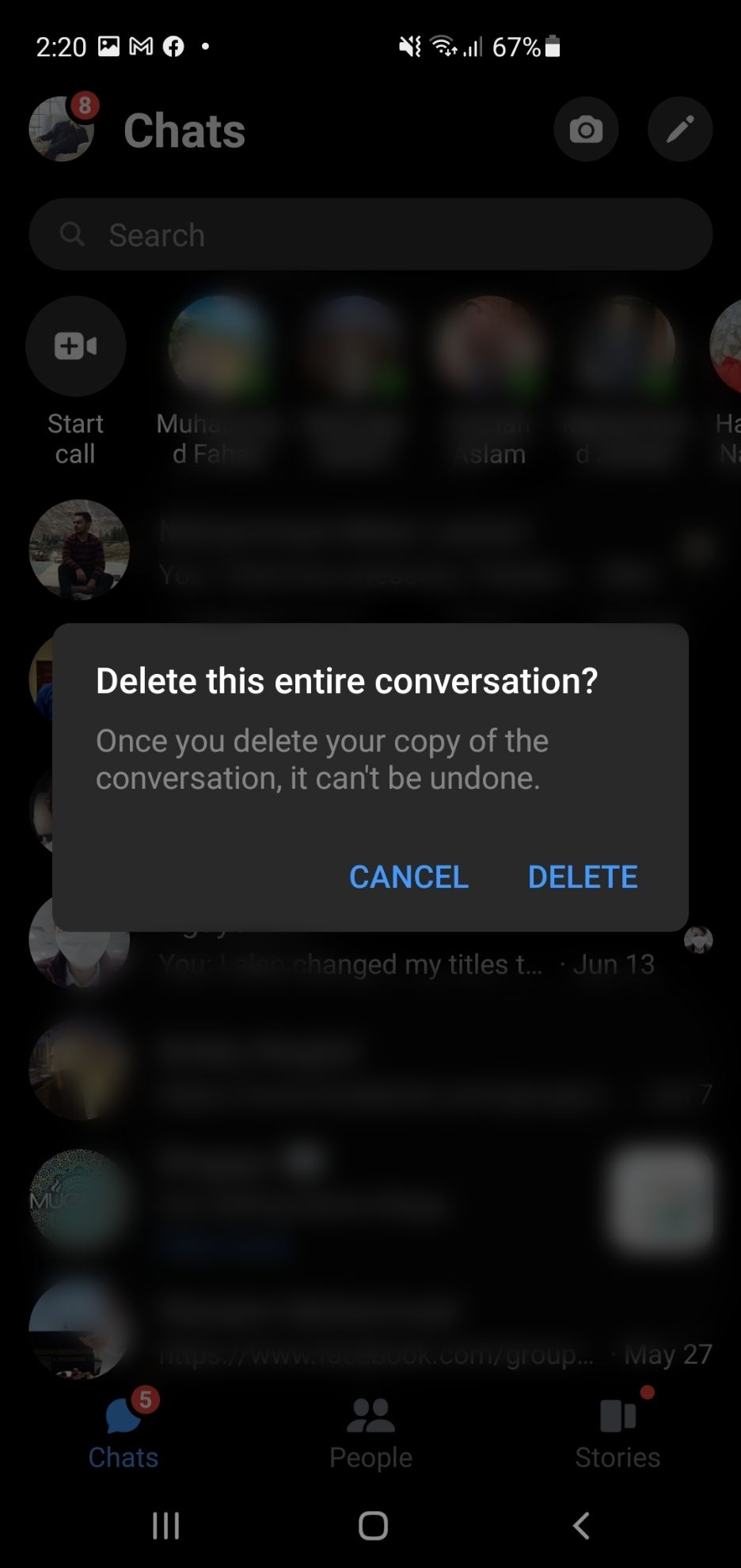
- روی مکالمه ای که می خواهید حذف کنید ضربه طولانی بزنید. منوی جدیدی باز می شود.
- حذف را انتخاب کنید و مکالمه شما با آن شخص برای همیشه حذف خواهد شد.
همچنین میتوانید با باز کردن مکالمه و فشار طولانی پیام، پیامهای فردی را از چت حذف کنید.
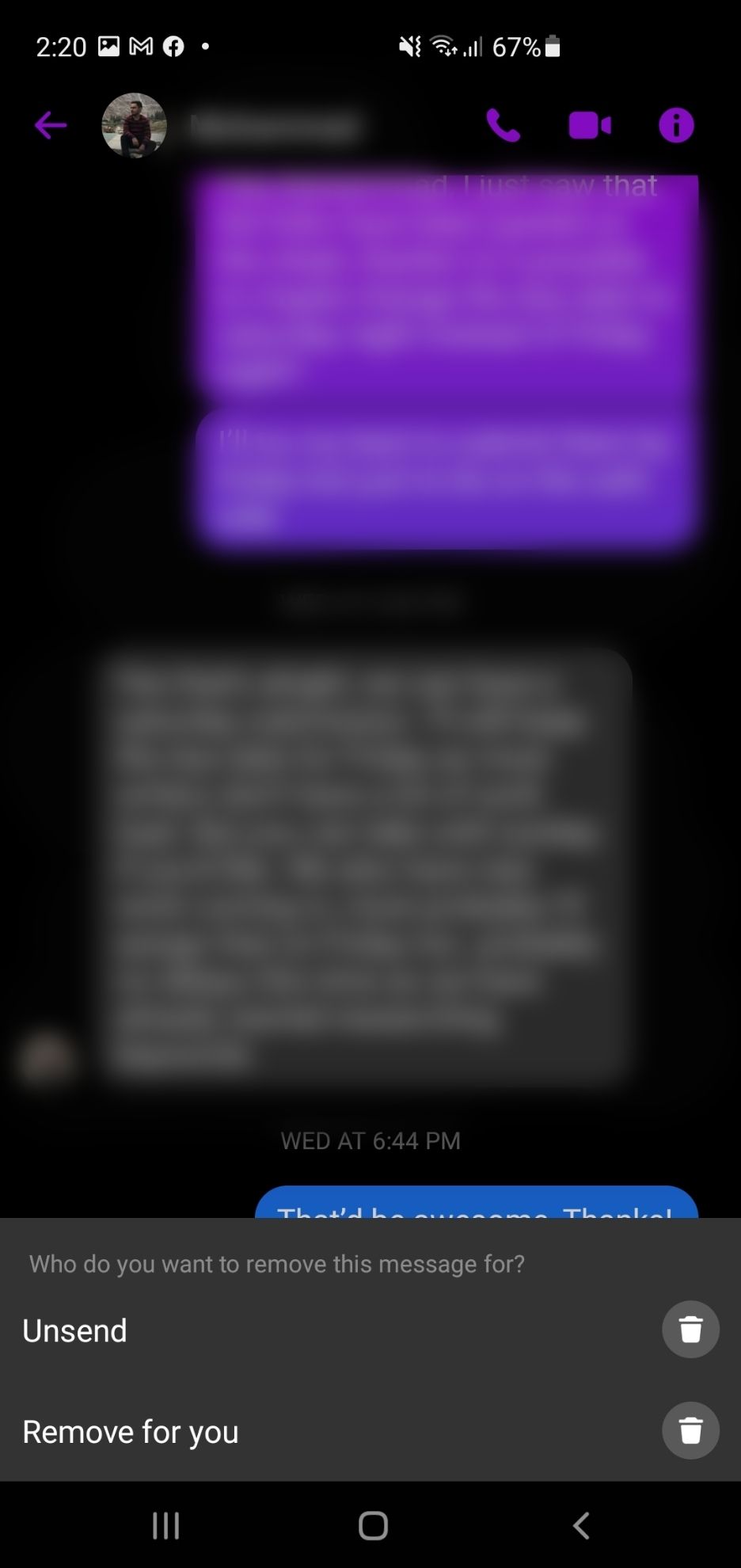
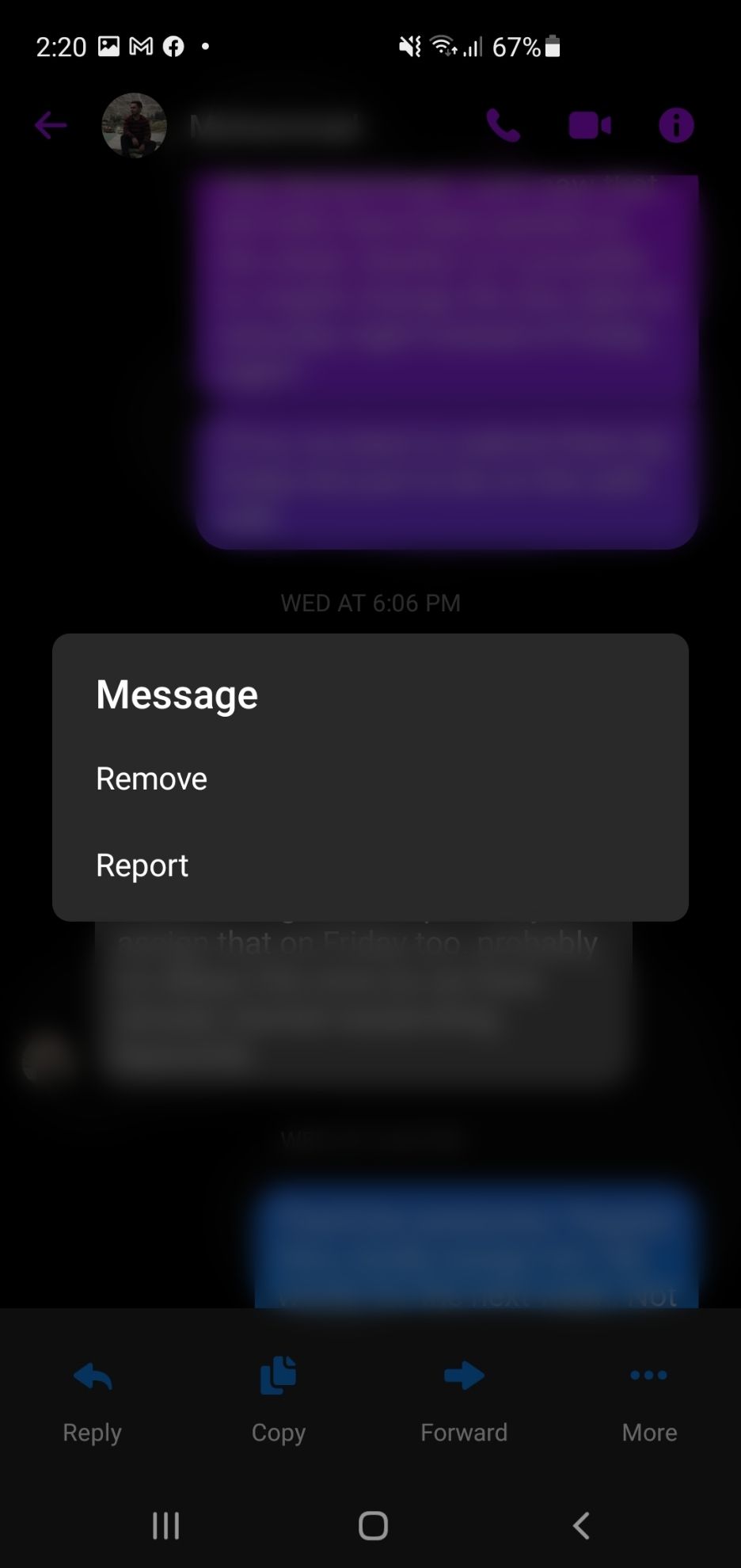
هربار یک پیام را انتخاب کنید و اگر مال شماست، Unsend یا Remove را برای خود فشار دهید و اگر توسط کاربر دیگر ارسال شده است، Remove را فشار دهید. به یاد داشته باشید که مکالمه باقی مانده همچنان در دسترس خواهد بود.
از فیس بوک مسنجر بدون به خطر انداختن حریم خصوصی خود لذت ببرید
مسنجر یک پلت فرم عالی برای تعامل با افرادی است که می شناسید. این امکان وجود دارد که با انجام چند اقدام اضافی، حریم خصوصی خود را بهبود ببخشید.
میتوانید حریم خصوصی مسنجر را با تغییر تنظیمات هشدارهای امنیتی و تحویل، وضعیت فعال خود و حذف مکالمات کنترل کنید. جدای از آن، پاک کردن دادههای مرور شما را ایمن نگه میدارد حتی اگر شخصی به حساب شما دسترسی پیدا کند.
برای تجربه پیام رسانی ایمن و ایمن با حداقل خطر تهاجم به حریم خصوصی، اکنون این تغییرات را اعمال کنید.
